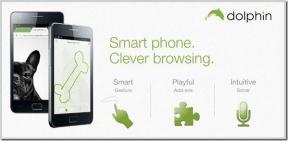Co to jest usługa Google Chrome Elevation?
Różne / / November 28, 2021
Google Chrome to jedna z najczęściej używanych przeglądarek internetowych na świecie. Wyróżnia się wyjątkową wśród wszystkich przeglądarek internetowych ze względu na szeroką gamę wbudowanych rozszerzeń i zakładek. Wiele narzędzi w Google może być używanych do celów odzyskiwania, aby zapewnić płynne korzystanie z Internetu przy jednoczesnym zapewnieniu bezpieczeństwa i ochrony użytkownikom. Co to jest usługa Google Chrome Elevation? Za każdym razem, gdy pobierasz i instalujesz Google Chrome na komputerze, instalowany jest również składnik odzyskiwania, dostępny wyłącznie dla wersji Chrome i Chrome. Jego głównym zadaniem jest zapewnienie płynnego procesu instalacji Chrome i naprawa komponentów, jeśli wystąpią jakiekolwiek problemy. Przeczytaj poniżej, aby dowiedzieć się więcej na ten temat, Dlaczego i jak wyłączyć usługę Google Chrome Elevation, aby przyspieszyć działanie komputera.

Zawartość
- Co to jest usługa Google Chrome Elevation?
- Dlaczego wyłączyć usługę Google Chrome Elevation?
- Jak przyspieszyć swój komputer w Google Chrome?
- Metoda 1: Zamknij karty i wyłącz rozszerzenia
- Metoda 2: Znajdź i usuń szkodliwe oprogramowanie.
- Metoda 3: Zamknij aplikacje działające w tle
- Metoda 4: Wyłącz usługę Google Chrome Elevation
Co to jest usługa Google Chrome Elevation?
Podczas odzyskiwania Chrome będziesz potrzebować wyłącznie usługi Google Chrome Elevation.
- To narzędzie jest licencjonowane przez Google Chrome.
- Może być używany do napraw lub odbudujAktualizator Chrome.
- Narzędzie wykrywa i informuje użytkownika o ile dni Google nie było aktualizowane.
Ta usługa jest zawarta w Folder aplikacji Chrome, jak pokazano.
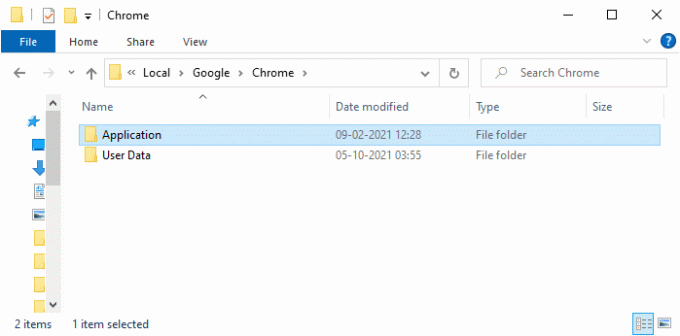
Dlaczego wyłączyć usługę Google Chrome Elevation?
Usługa Google Chrome Elevation śledzi aktualizacje Chrome i monitoruje Chrome pod kątem zmian i aktualizacji.
- Przeważnie ten proces działa w tle w sposób ciągły i bardzo spowalnia twój system.
- Ponadto dodaje dodatkowe usługi, jak procesy startowe. W ten sposób ogólna szybkość twojego systemu może się zmniejszyć.
Jak przyspieszyć swój komputer w Google Chrome?
Istnieją jednak różne metody, dzięki którym możesz wyłączyć zadania Chrome, wyłącz Chrome rozszerzenia i wyłącz usługę Google Chrome Elevation, aby przyspieszyć działanie komputera, jak wyjaśniono w następnym Sekcja. Możesz również przeczytać Strategie zarządzania aktualizacjami Chrome.
Metoda 1: Zamknij karty i wyłącz rozszerzenia
Gdy masz otwartych zbyt wiele kart, szybkość przeglądarki i komputera będzie bardzo niska. W takim przypadku Twój system nie będzie działał normalnie.
1A. Dlatego zamknij wszystkie niepotrzebne zakładki, klikając (krzyżyk) Ikona X obok zakładki.
1B. Alternatywnie kliknij na (krzyżyk) xIkona, pokazany jako podświetlony, aby wyjść z Chrome i ponownie uruchomić komputer.

Jeśli zamknąłeś wszystkie karty i nadal napotykasz ten sam problem, wyłącz wszystkie rozszerzenia, wykonując podane czynności:
1. Uruchom Google Chrome przeglądarki i kliknij ikona z trzema kropkami od prawego górnego rogu.

2. Tutaj wybierz Więcej narzędzi.
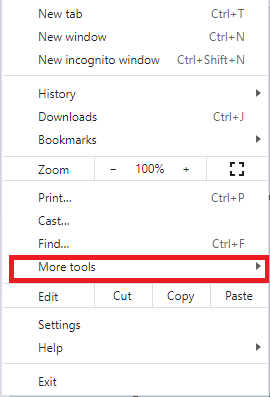
3. Teraz kliknij Rozszerzenia jak pokazano niżej.
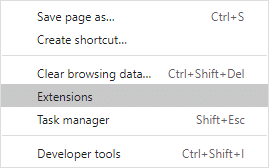
4. Na koniec wyłącz Rozbudowa (np. Gramatyka dla Chrome) i inni. Następnie uruchom ponownie Chrom i sprawdź, czy przyspieszyło.
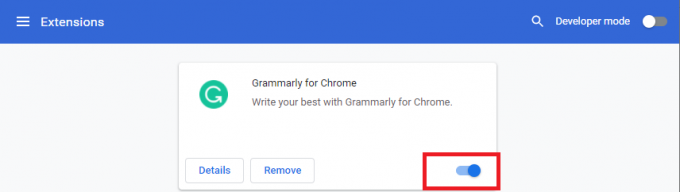
Przeczytaj także:Jak naprawić Chrome ciągle się zawiesza
Metoda 2: Znajdź i usuń szkodliwe oprogramowanie
Kilka niekompatybilnych i szkodliwych programów w Twoim urządzeniu spowalnia Twój komputer. Można to łatwo naprawić, usuwając je całkowicie w następujący sposób:
1. otwarty Google Chrome i kliknij trzy kropki ikonę, aby otworzyć menu.

2. Teraz wybierz Ustawienia opcja.

3. Kliknij Zaawansowane >Zresetuj i wyczyść, jak podkreślono poniżej.
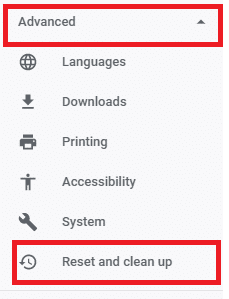
4. Tutaj wybierz Oczyść komputer opcja.
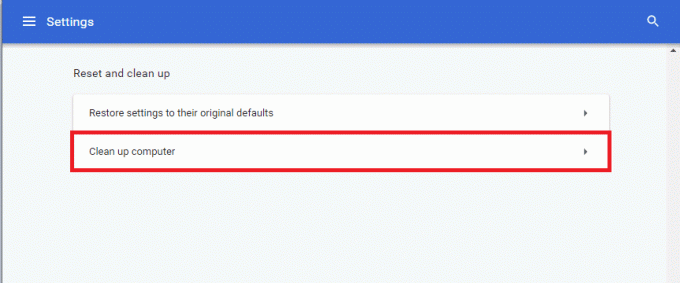
5. Kliknij Odnaleźć przycisk, aby umożliwić Chrome znajdowanie szkodliwego oprogramowania na komputerze.
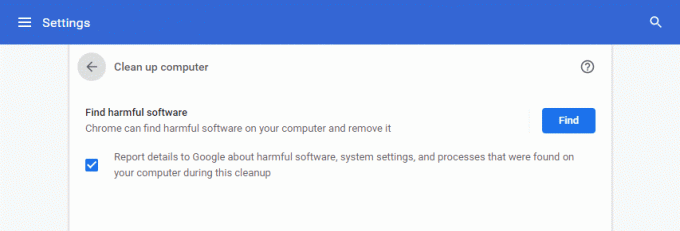
6. Poczekaj na zakończenie procesu i Usunąć szkodliwe programy wykryte przez Google Chrome.
Metoda 3: Zamknij aplikacje działające w tle
Może być wiele aplikacji działających w tle, w tym Google Chrome Elevation Service. Zwiększy to użycie procesora i pamięci, wpływając w ten sposób na wydajność systemu. Oto jak zakończyć niepotrzebne zadania i przyspieszyć działanie komputera:
1. Początek Menadżer zadań naciskając Ctrl + Shift + klawisze Esc jednocześnie.
2. w Procesy zakładka, wyszukaj i wybierz Zadania Google Chrome działa w tle.
Notatka: Kliknij prawym przyciskiem myszy Google Chrome i wybierz Zwiększać aby wyświetlić listę wszystkich procesów, jak pokazano.
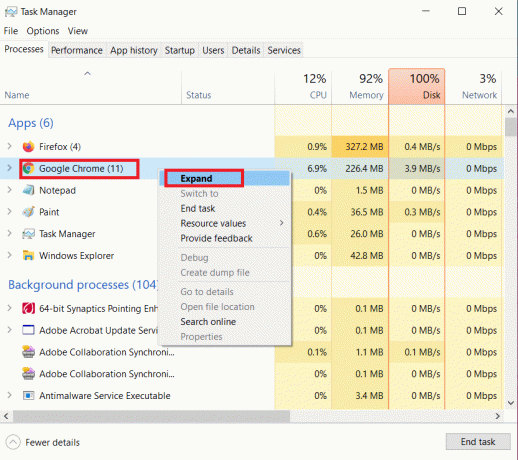
3. Kliknij Zakończ zadanie jak pokazano poniżej. Powtórz to samo dla wszystkich zadań.
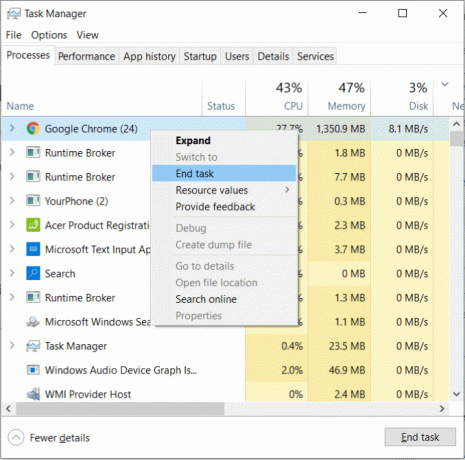
4. Zakończ zadanie dla innych procesów, jak również: Program obsługi awarii Google, jak pokazano poniżej.
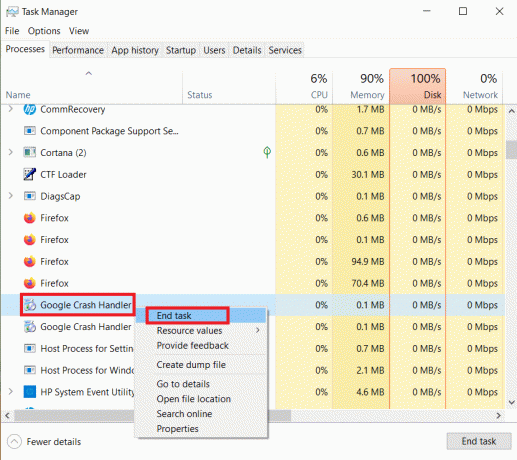
Przeczytaj także: Napraw problem z pobieraniem blokowania Chrome
Metoda 4: Wyłącz usługę Google Chrome Elevation
Oto jak wyłączyć usługę Google Chrome Elevation i przyspieszyć działanie komputera z systemem Windows 10:
1. naciskać Windows + RKlucze razem do otwarcia Biegać Okno dialogowe.
2. Rodzaj services.msc w oknie dialogowym Uruchom i naciśnij Wejść.
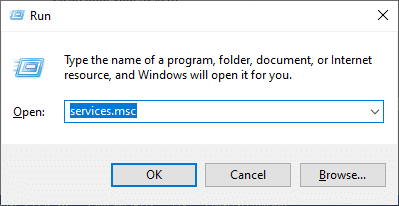
3. w Usługi okno, przejdź do Usługa GoogleChromeElevation i kliknij go prawym przyciskiem myszy.
4. Następnie kliknij Nieruchomości, jak pokazano.
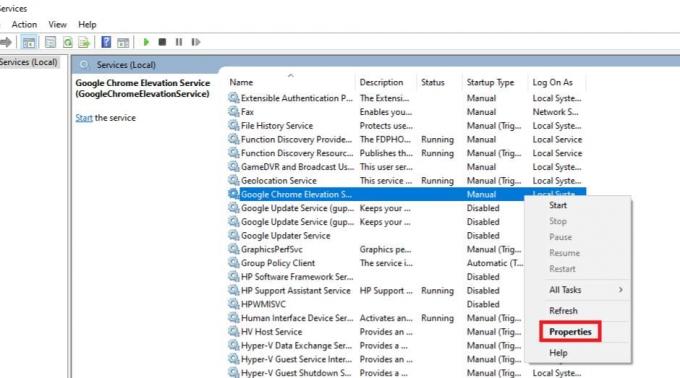
5. Kliknij menu rozwijane obok Typ uruchomienia i wybierz Wyłączone.
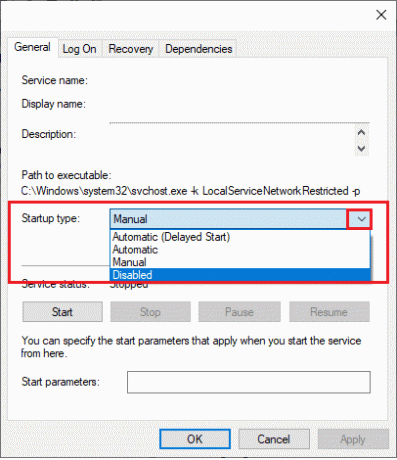
6. Na koniec kliknij Zastosować > ok aby zapisać tę zmianę.
Zalecana:
- Jak naprawić linie na ekranie laptopa?
- Jak zmienić imię i nazwisko w Google Meet
- Jak przejść na pełny ekran w Google Chrome
Mamy nadzieję, że się nauczyłeś Co jestUsługa podniesienia Google Chrome i udało się naprawić spowodowany przez to problem z opóźnieniem komputera. Daj nam znać, która metoda zadziałała, aby przyspieszyć działanie komputera. Ponadto, jeśli masz jakieś pytania/sugestie dotyczące tego artykułu, możesz je umieścić w sekcji komentarzy.